Resumen de la IA
¿Le gustaría asegurarse de que los correos electrónicos de WPForms lleguen a su bandeja de entrada? Al suscribirse a nuestro boletín de noticias por correo electrónico se asegura de estar entre los primeros en recibir los mejores consejos, técnicas y recursos para ayudarle a sacar el máximo provecho de WPForms, ahorrarle tiempo y ayudarle a hacer crecer su negocio.
Este tutorial le mostrará cómo permitir que los correos electrónicos de WPForms para asegurarse de que no se pierda las actualizaciones importantes.
- ¿Por qué es importante?
- Cómo agregar la dirección de correo electrónico de WPForms a la lista de permitidos de su cliente de correo electrónico
¿Por qué es importante?
Muchos proveedores de correo electrónico y de servicios de Internet han puesto en marcha programas agresivos y sistemas de filtrado para bloquear los correos electrónicos no deseados (también conocidos como spam).
WPForms aplaude su intención de protegernos del spam. Sin embargo, todo el mundo está de acuerdo en que el sistema actual dista mucho de ser perfecto.
A menudo, estos programas bloquean correos electrónicos que realmente quieres recibir. A continuación te explicamos cómo puedes ayudar al sistema a evitar los "falsos positivos" y unirte a la lucha contra el spam.
Solución: Lista de correos permitidos desde WPForms
Una lista permitida es una lista de direcciones de correo electrónico de personas de las que desea recibir correos electrónicos (y que el sistema nunca bloqueará).
Es una forma de decirle a tu proveedor de correo electrónico que Jared de WPForms es mi amigo y que quiero aprender de él.
Al hacerlo, los proveedores de correo electrónico utilizarán tu lista para realizar ajustes en su sistema de filtrado general para permitir los correos electrónicos de la lista que has añadido.
Cómo agregar la dirección de correo electrónico de WPForms a la lista de permitidos de su cliente de correo electrónico
Los pasos para actualizar tu lista de correo difieren dependiendo de tu cliente de correo. A continuación, compartimos las instrucciones de algunos de los más populares. Si el tuyo no está aquí, ponte en contacto con el equipo de asistencia de tu proveedor de correo electrónico y ellos podrán ayudarte.
Gmail
Primero tendrás que acceder a tu cuenta de Gmail. En tu bandeja de entrada, busca un correo electrónico de [email protected] (por ejemplo, tu correo de bienvenida).
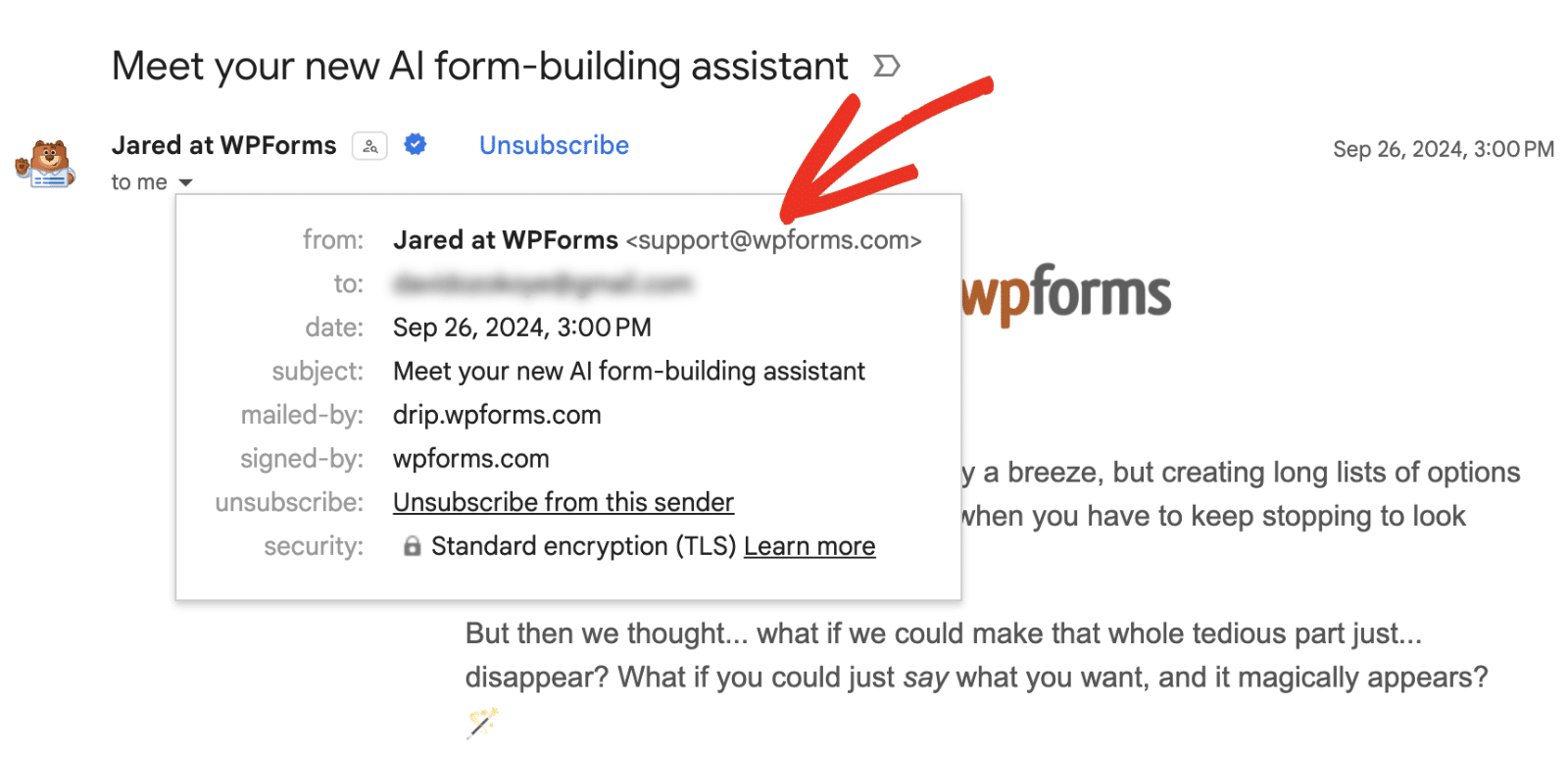
Después, arrastra este correo electrónico a la pestaña Principal de tu bandeja de entrada.

Ahora, tendrás que añadirnos a tus contactos en Gmail. He aquí cómo hacerlo.
En primer lugar, abra el correo electrónico de [email protected]. A continuación, pase el ratón por encima del logotipo del remitente. En la ventana emergente, pulse el botón Añadir al contacto icono.
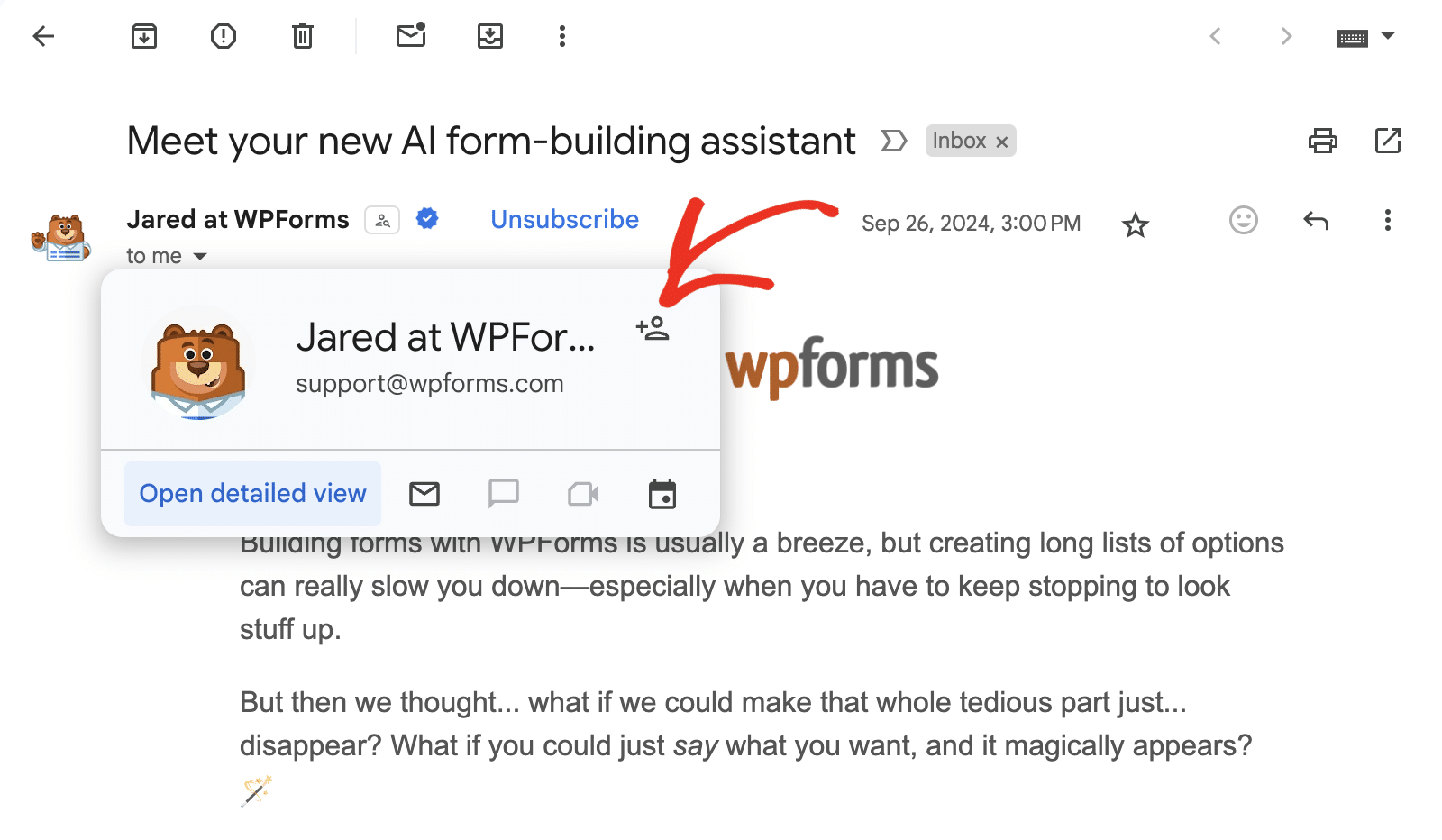
Verás que todos nuestros correos electrónicos irán a tu carpeta principal en el futuro.
Correo Yahoo
Para Yahoo! Mail, primero tendrá que abrir un correo electrónico de WPForms y, a continuación, haga clic en el icono de 3 puntos para abrir opciones adicionales.
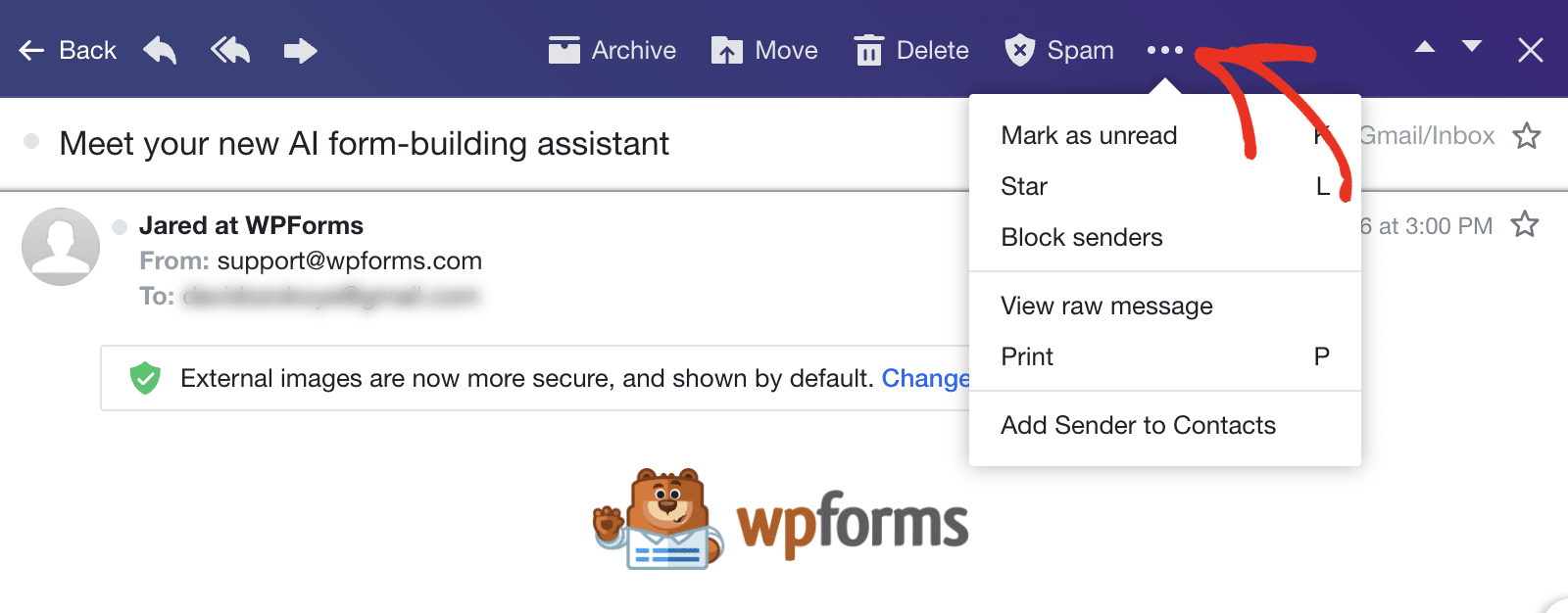
A continuación, selecciona la opción Añadir remitente a contactos.
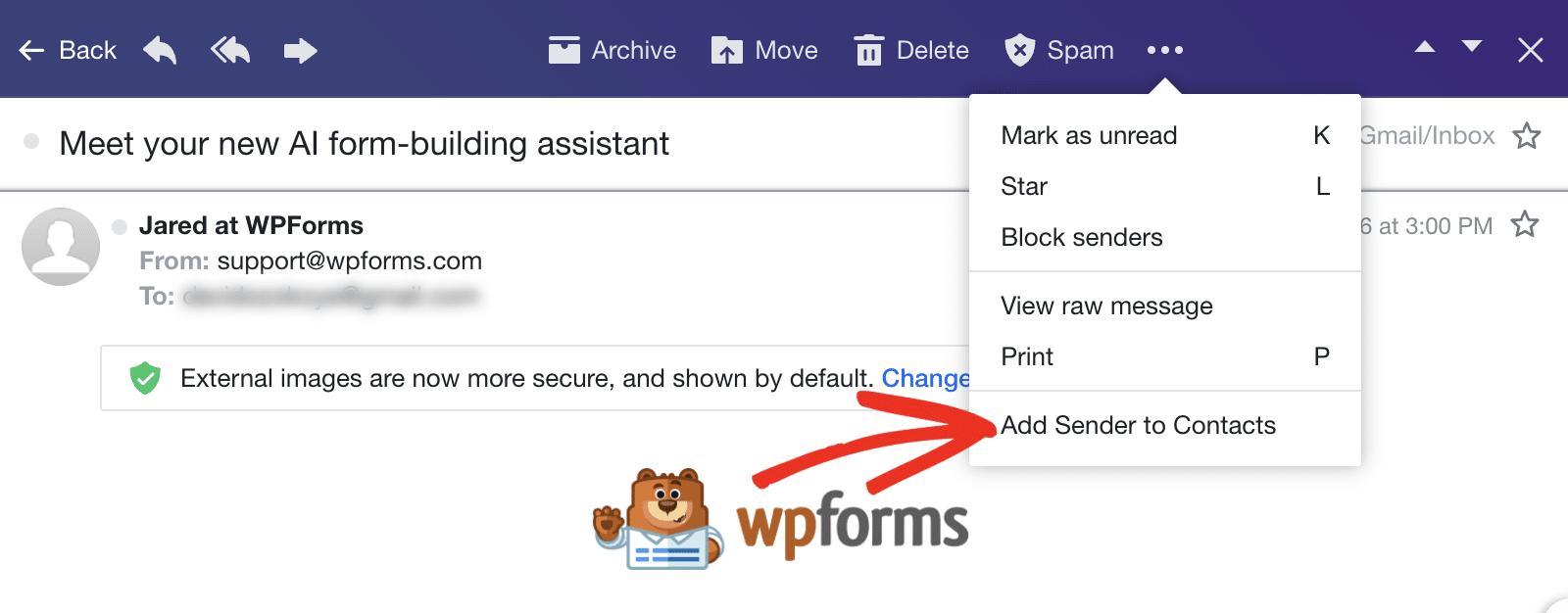
Correo Apple Mac
Si utilizas un Mac, te mostraremos una forma sencilla de añadirnos a tu lista de permitidos.
Abre Mail y mira en la parte superior izquierda de la pantalla. Haz clic en Correo y luego en Configuración en el menú desplegable.

En los iconos de la parte superior, haga clic en la pestaña Reglas.
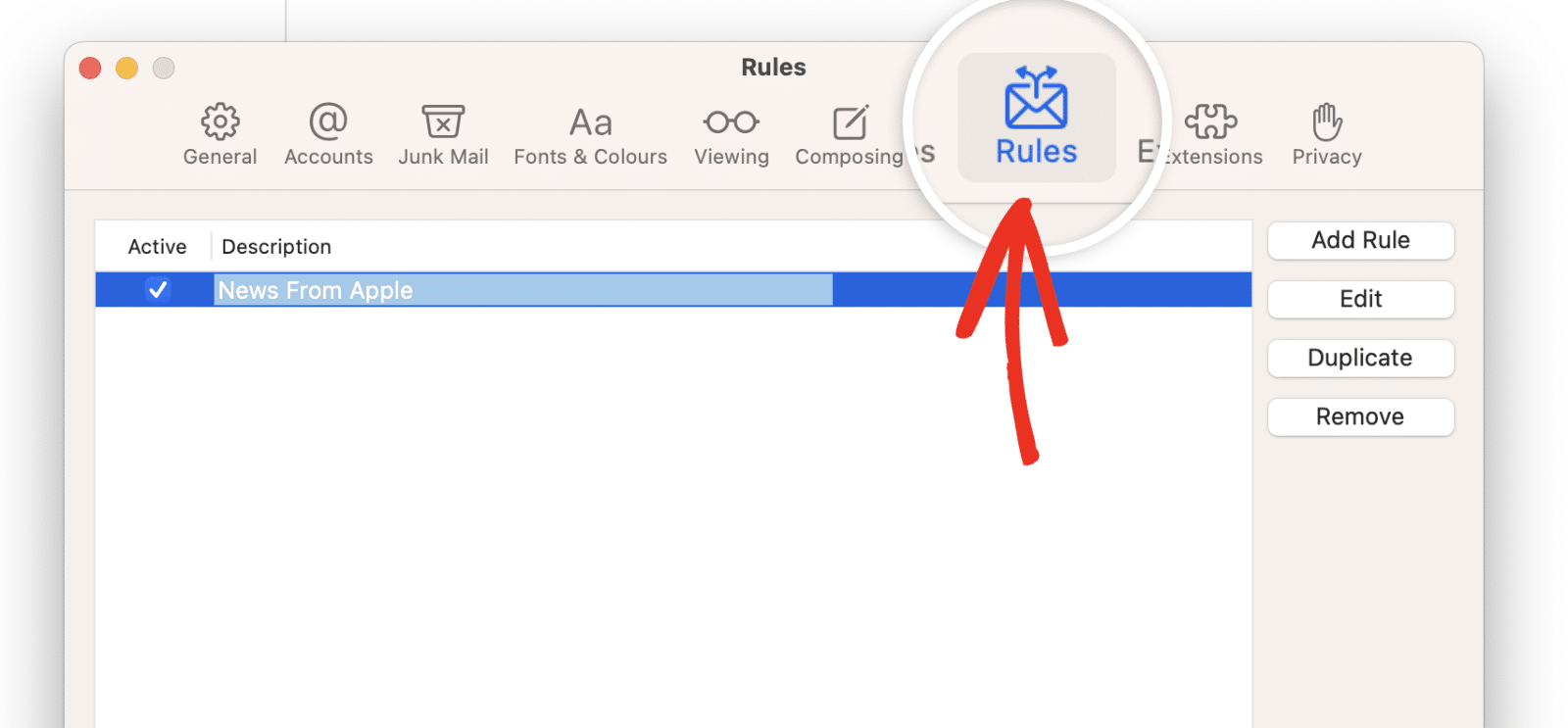
A continuación, haga clic en el botón Añadir regla.
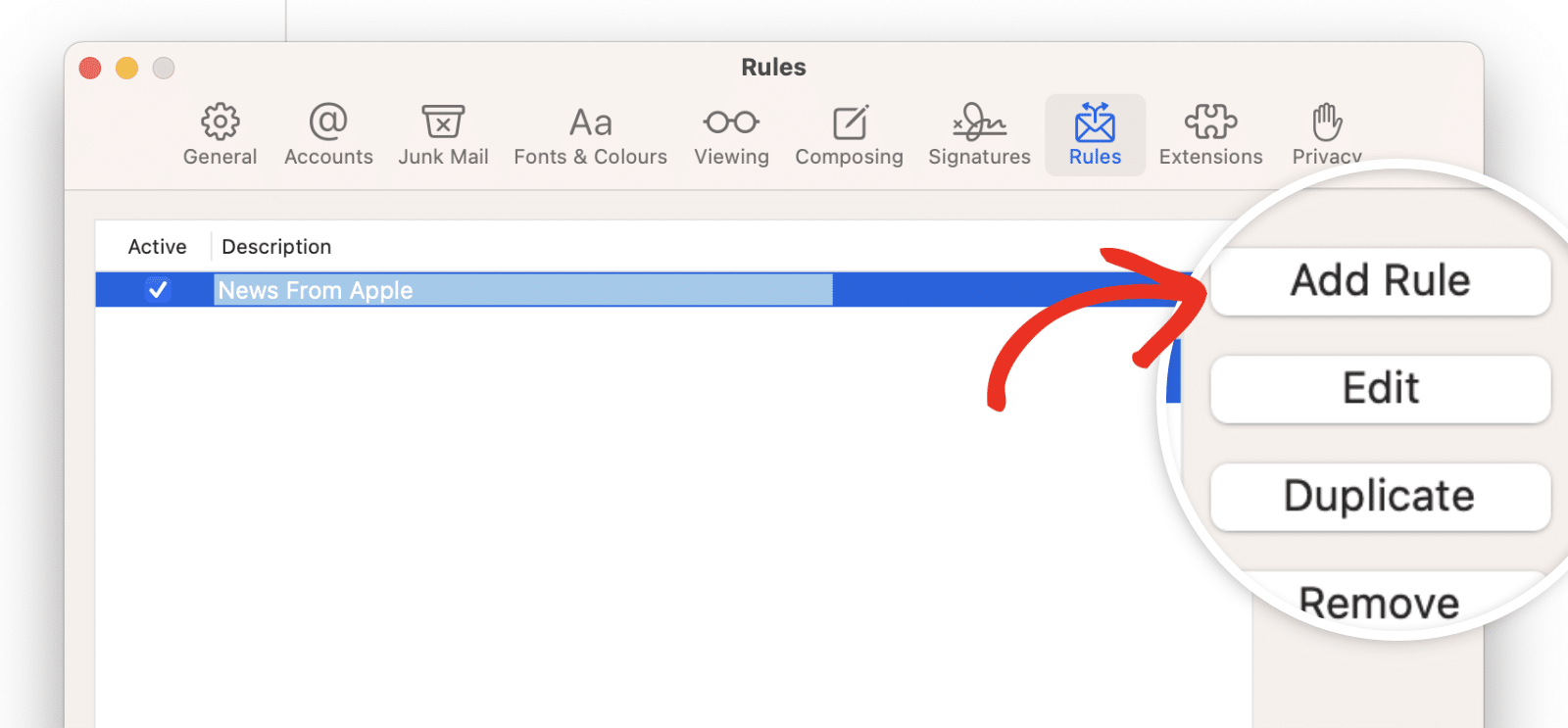
Vamos a crear una nueva regla de la siguiente manera:
- Descripción: Escriba cualquier descripción para que pueda encontrar fácilmente su regla
- Si se cumple alguna de las siguientes condiciones
- En contiene [email protected]
- Mover mensaje al buzón: Buzón de entrada
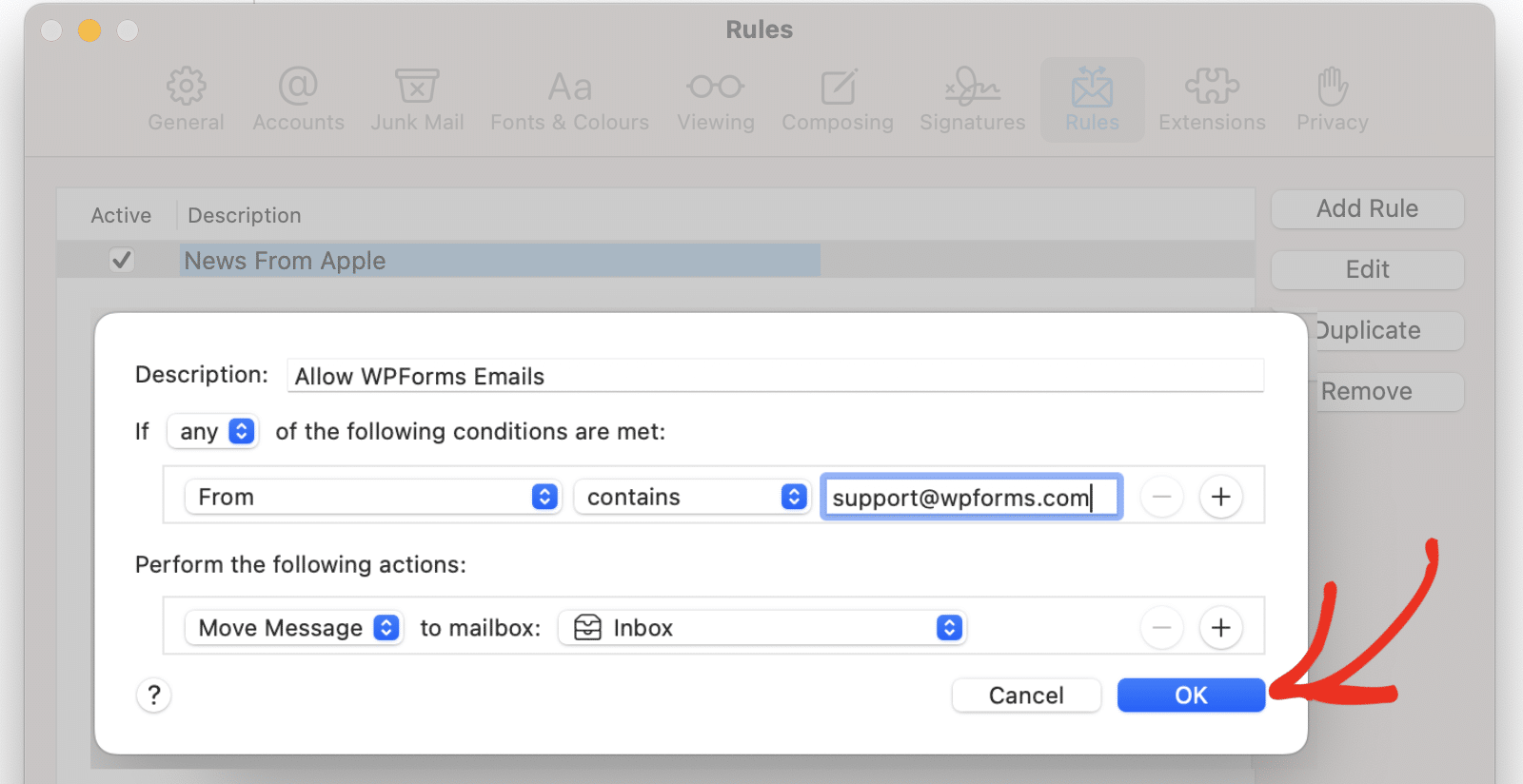
Haga clic en Aceptar para guardar la nueva regla.
Microsoft Outlook (escritorio)
Si utiliza Outlook en su ordenador, estas instrucciones le ayudarán a incluir nuestros mensajes en la lista blanca.
En la pestaña Inicio, haz clic en el desplegable Basura.
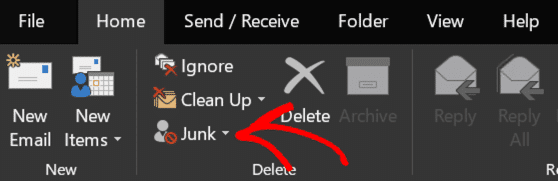
A continuación, en el menú desplegable, haz clic en Opciones de correo no deseado.
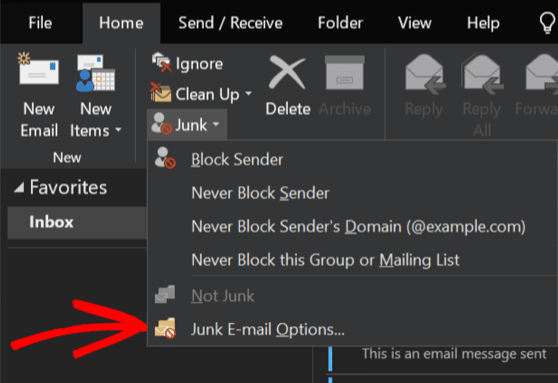
Verás que se abre una ventana. Haz clic en la segunda pestaña, "Remitentes seguros".
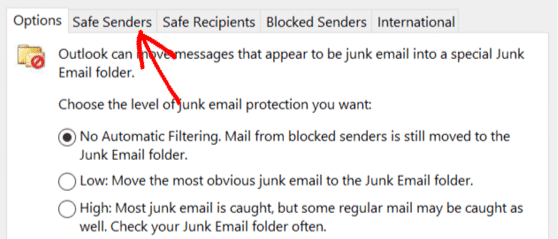
Ahora haga clic en Añadir para crear una nueva entrada en la lista. En la ventana emergente, escriba @wpforms.comincluyendo el líder @ signo. A continuación, haga clic en OK.
Y, por último, haz clic de nuevo en Aceptar para guardar. Ya está.
Outlook.com (Web)
Si tienes una dirección de Hotmail, Outlook o Live, estas instrucciones te servirán.
En primer lugar, inicie sesión en su correo de Outlook y, a continuación, haga clic en el icono de engranaje de Configuración.
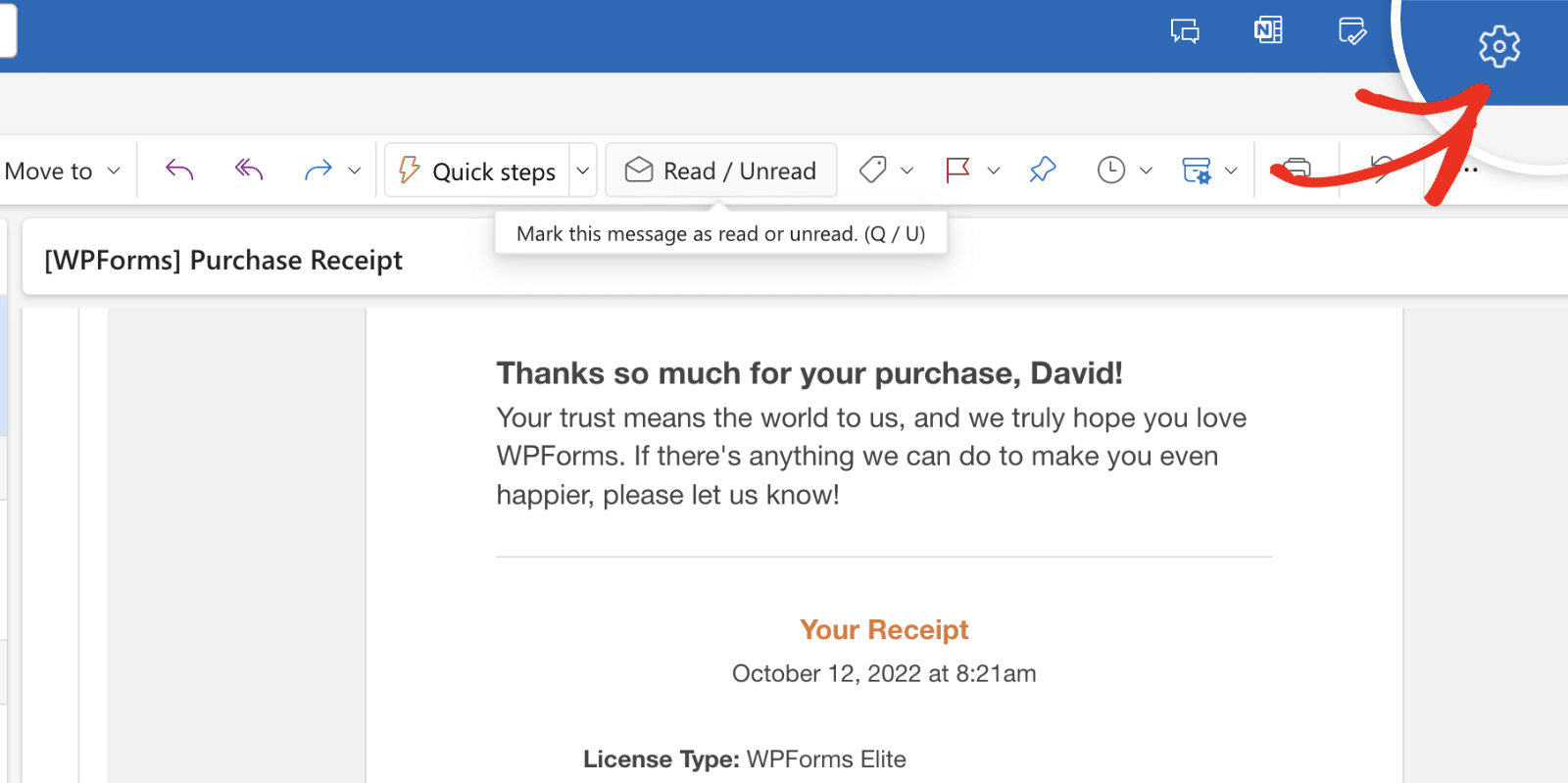
A continuación, vaya a Correo electrónico " Correo no deseado y desplácese hasta la sección Remitentes.
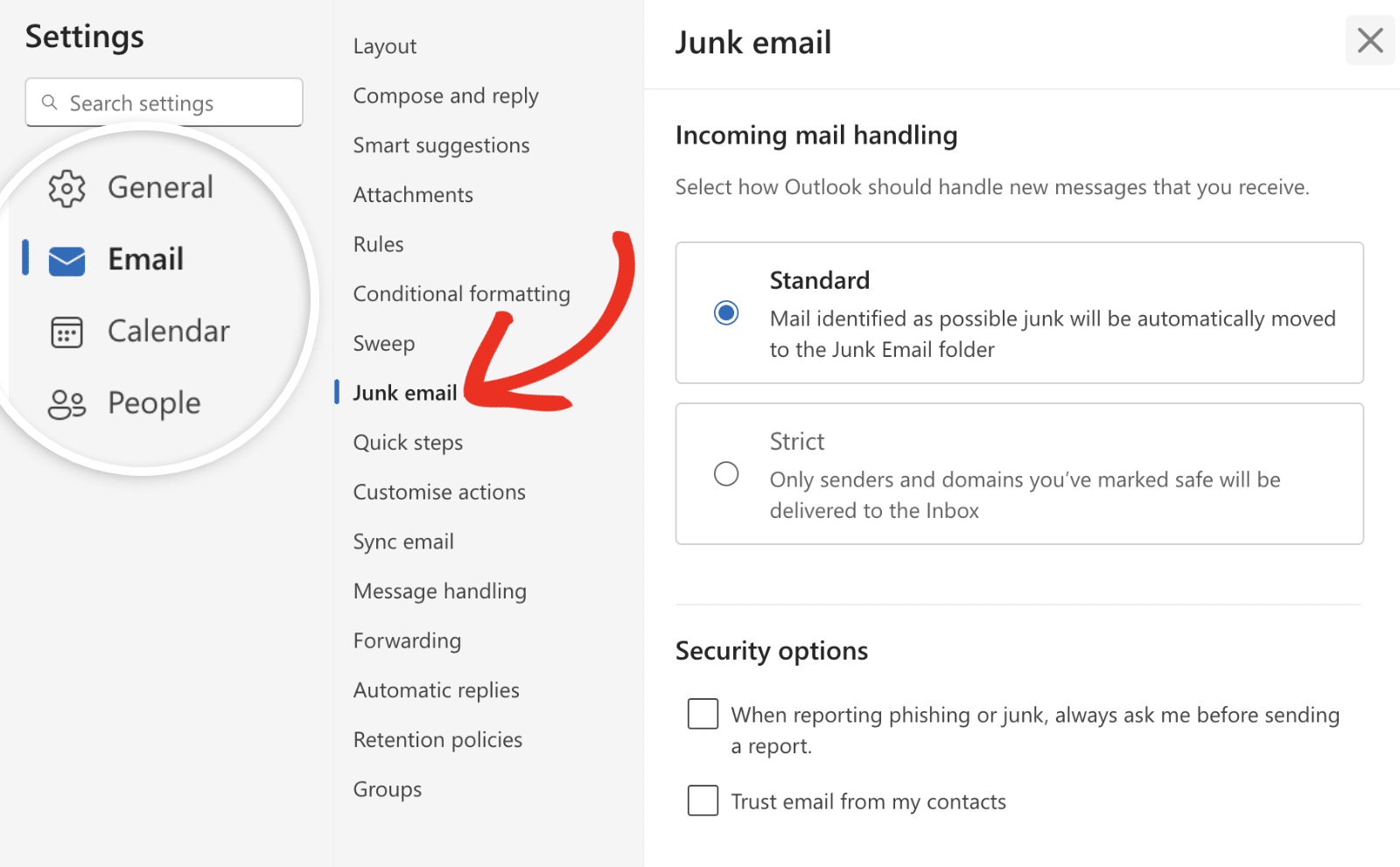
Una vez aquí, pulse el botón Añadir remitente seguro y escriba wpforms.com en el campo de dominios.
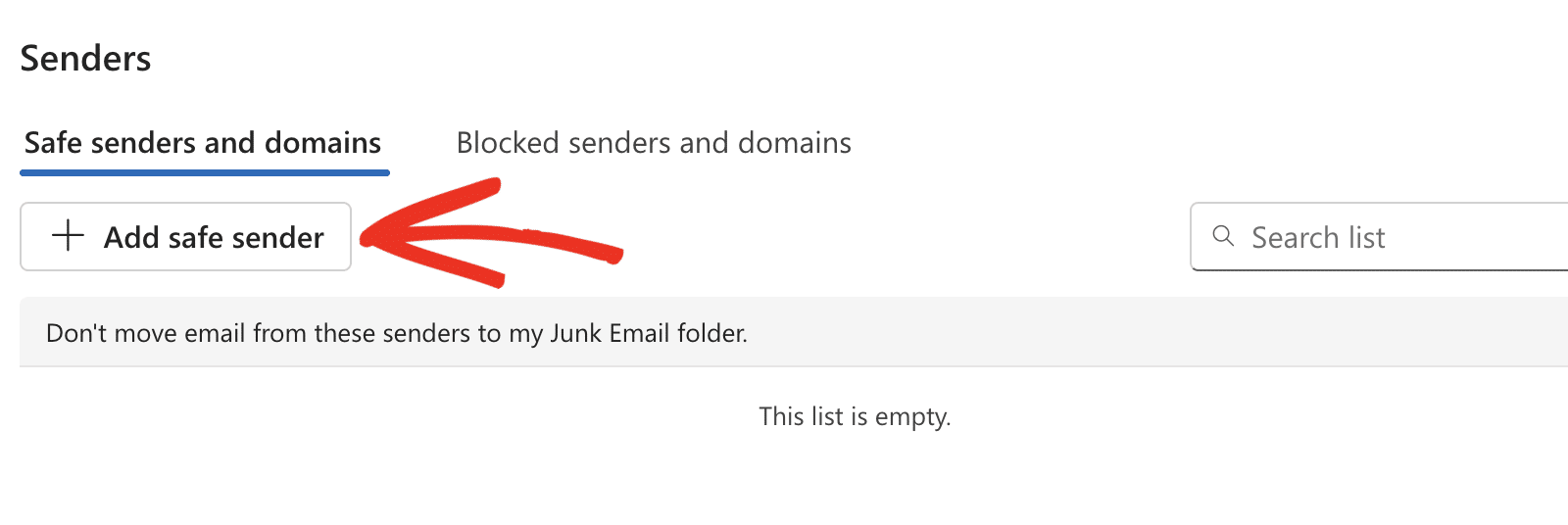
A continuación, haga clic en Aceptar para continuar.
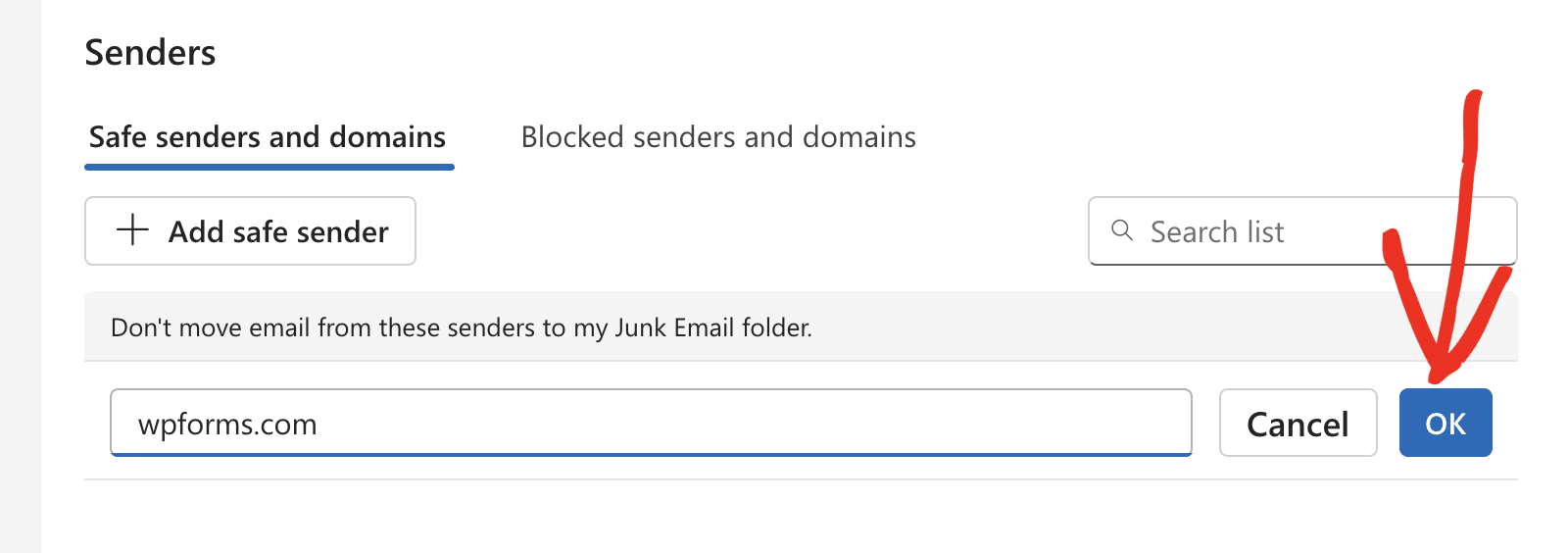
A continuación, haga clic en el botón Guardar para guardar los cambios.
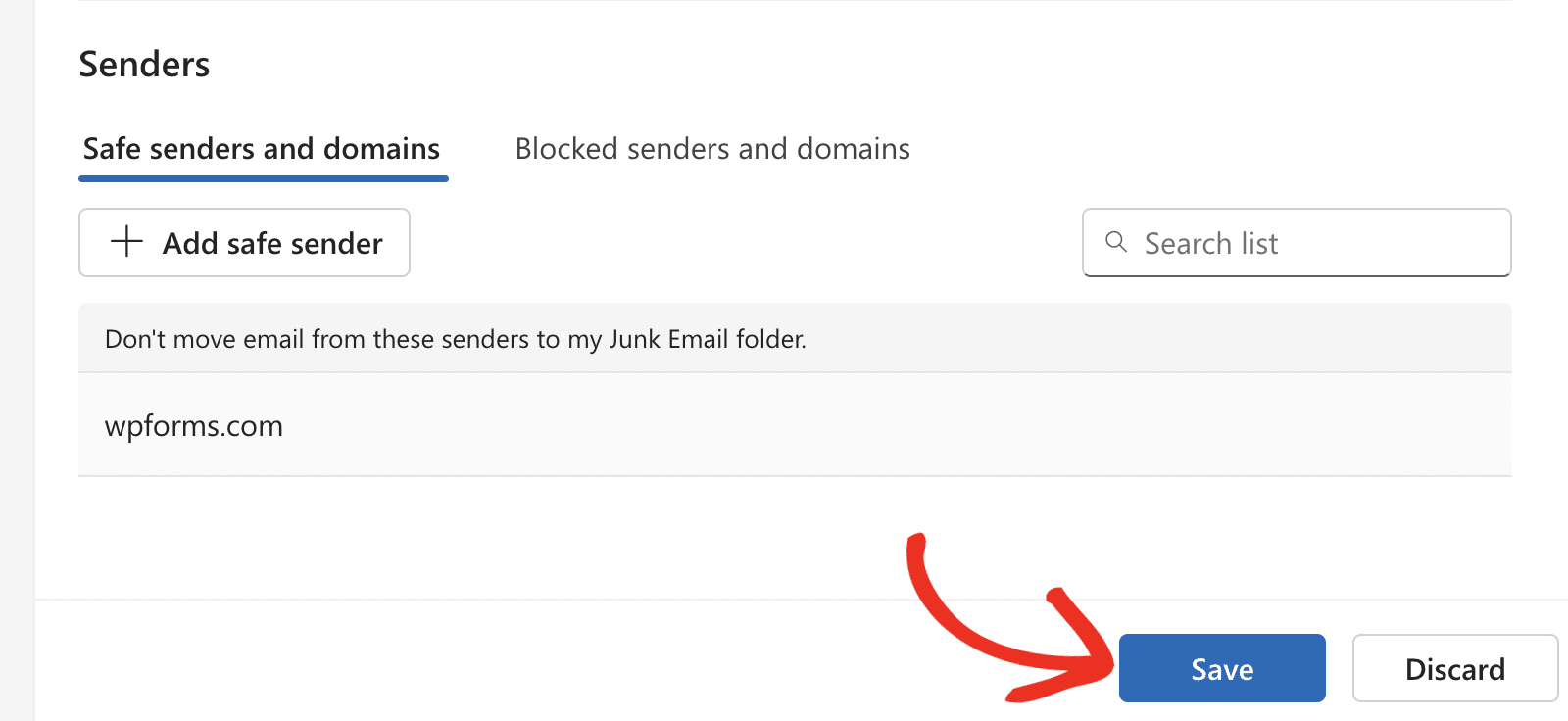
Ya está. Ahora ha aprendido cómo poner en la lista blanca los correos electrónicos de WPForms para permitirle recibir actualizaciones importantes.
A continuación, ¿te gustaría habilitar las notificaciones por correo electrónico en los formularios que crees en tu sitio? Asegúrese de revisar nuestro tutorial sobre la activación de notificaciones por correo electrónico para más detalles.
